Конфигуриране на Wi-Fi модем за Promsviaz (ZTE) zxv10 h208l за byfly

Така че, за да се настройките за Wi-Fi на рутера. Рутерът може да изглежда по същия начин като в тази картина:

Отворете любимия си браузър OPERA / CHROME / IE / FIREFOX и влиза в IP 192.168.1.1 входната линия
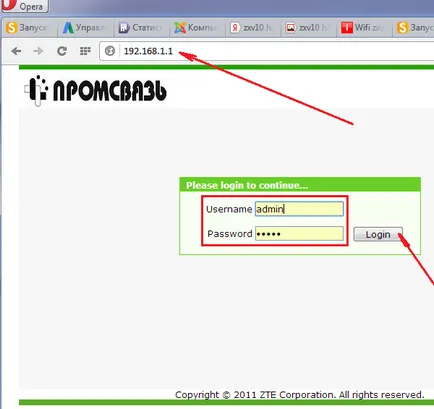
Потребителско име и парола, ако те са до вас никой не се е променило от администратор / администратор
Отиди на мрежовата връзка / WAN, изберете и натиснете PVC0 бутона за изтриване като по този начин премахване на мост в VPI / VCI = 0/33
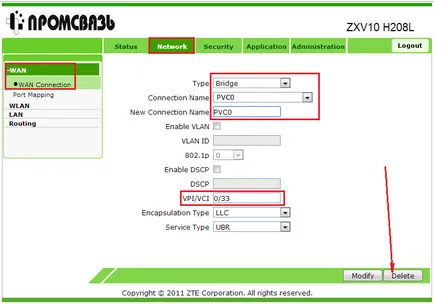
Сега, в една и съща мрежа / WAN, изберете Създаване на WAN Тип на връзката "PPPoE"
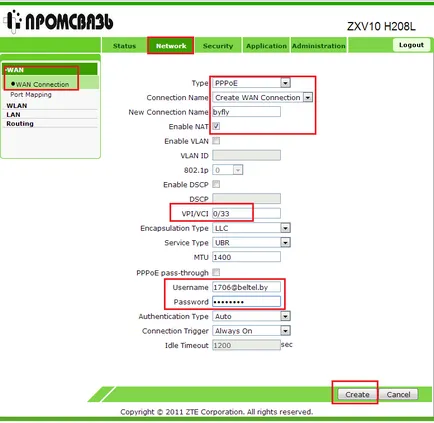
Попълнете New Connection Name - ByFly пример.
Потребител - ByFly брой договор
Парола - паролата на PPPoE
и кликнете върху бутона "Create"
Отиваме в WLAN основни и премахнете отметката Enable изолация Тази функция предизвиква спирачките до интернет, би трябвало на прости изолирани клиенти от друга.
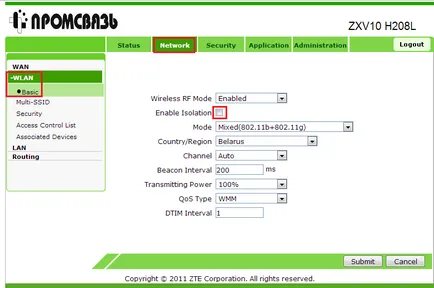
Отидете в раздела Multi-SSID:
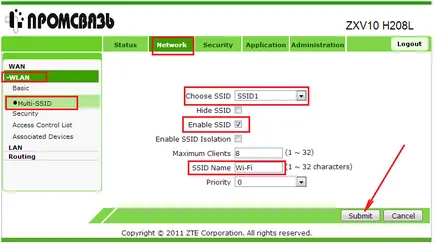
Сложете отметка Enable SSID
В SSID името напиши името на безжичната мрежа, например Wi-Fi
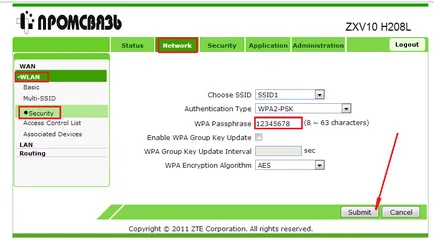
Хайде WLAN / сигурност, и аз бях набил 12345678 до нещо по-сериозно, като 8dhe68w
WPA Encription Алгоритъм: най-силното - AES
Authention Вид настроен WPA2-PSK - той е също така най-мощните
Всичко сега е възможно да се свързват клиентите с Wi-Fi мрежа, ако не знаете как, инструкцията тук
Цените на компютър услуги за персонализиране, Wi-Fi рутери и модеми тук
Други статии за нашия сайт: